我们用到的centos4.6的linux系统,在这系统里面其实很多地方都是很强大的,我们可以在:http://vault.centos.org/ 上查看各类型版本信息。。
我们也可以在 http://mirror.symnds.com/distributions/CentOS-vault/6.4/isos/i386/ 上进行下载,下载DVD1就可以了,因为DVD2里面都是些软件,到时候可以直接用yum来进行安装。
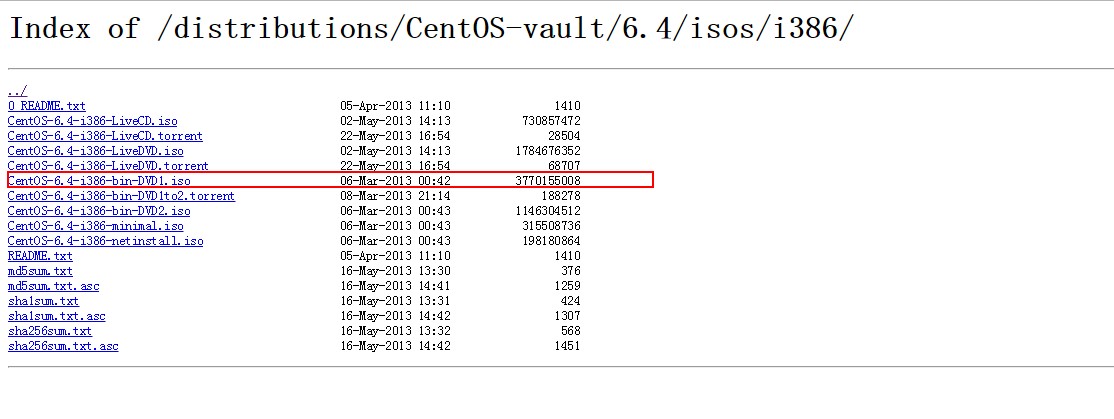
然后再下载一个mini版本的,因为这里面缺少很多软件到时候我们手动的给他安装上即可。。。
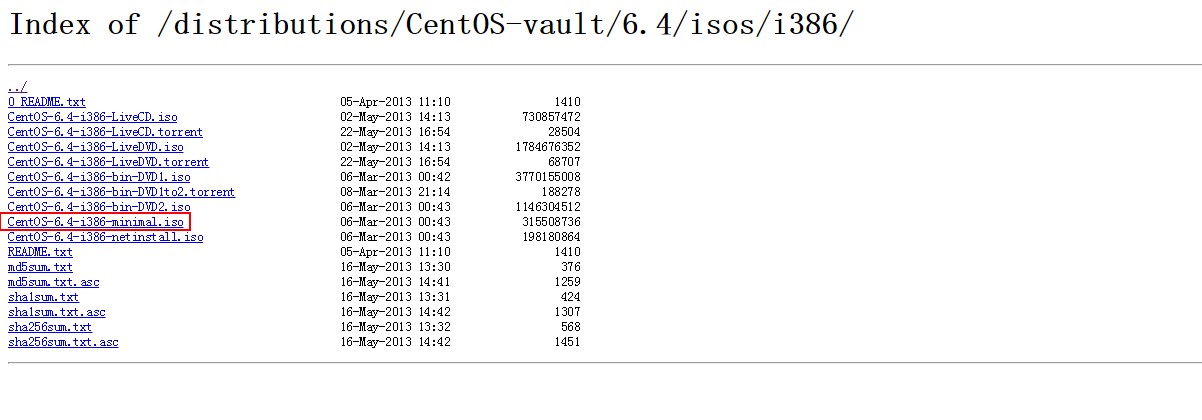
虚拟机那可以用vm后者virtual box 这虚拟机是免费的,所以放心使用即可,下载地址我就步详细一一介绍了,安装完成后下过如下所示:
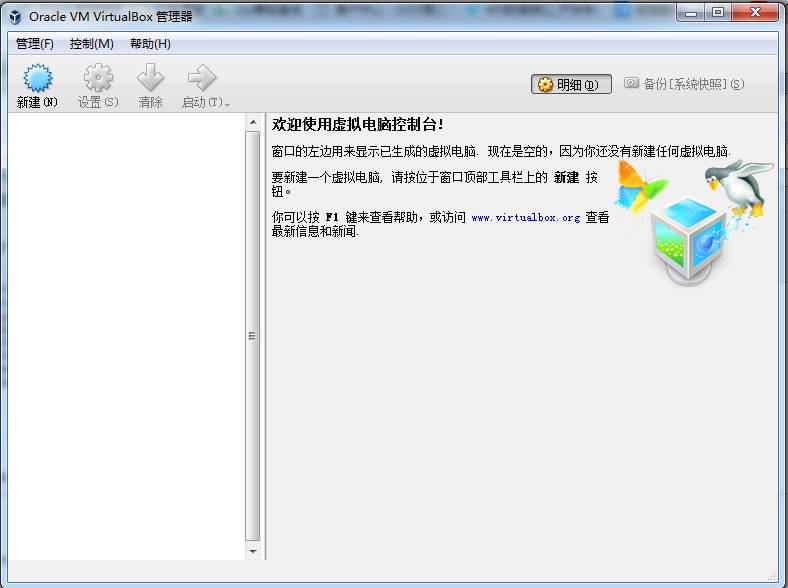
那么我们开始来安装下他。。。
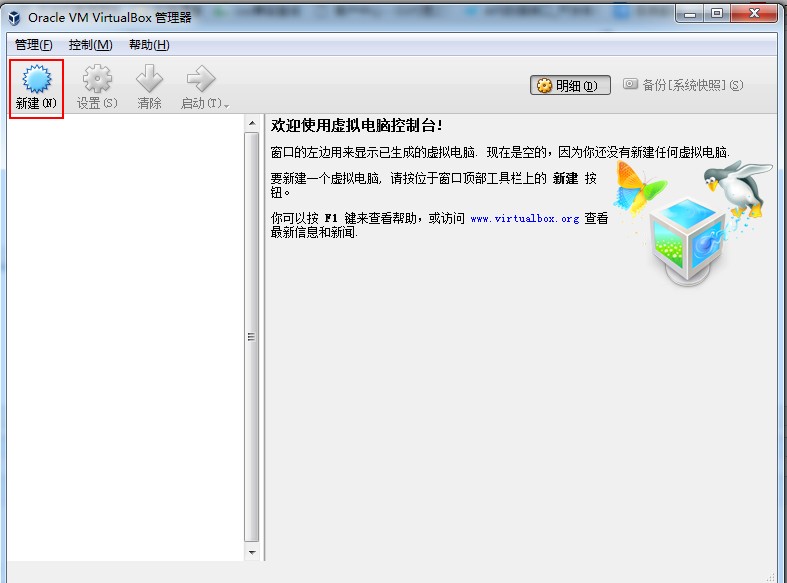
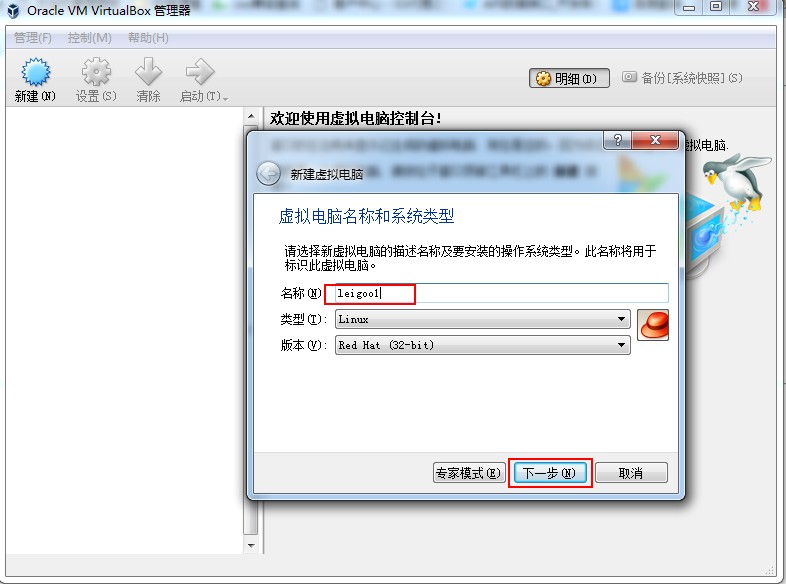
内存如果是安装mini的那选512即可,如果是DVD的那就不行,因为里面有桌面化之类的东西太多了,最少我们要给他1G。。。。
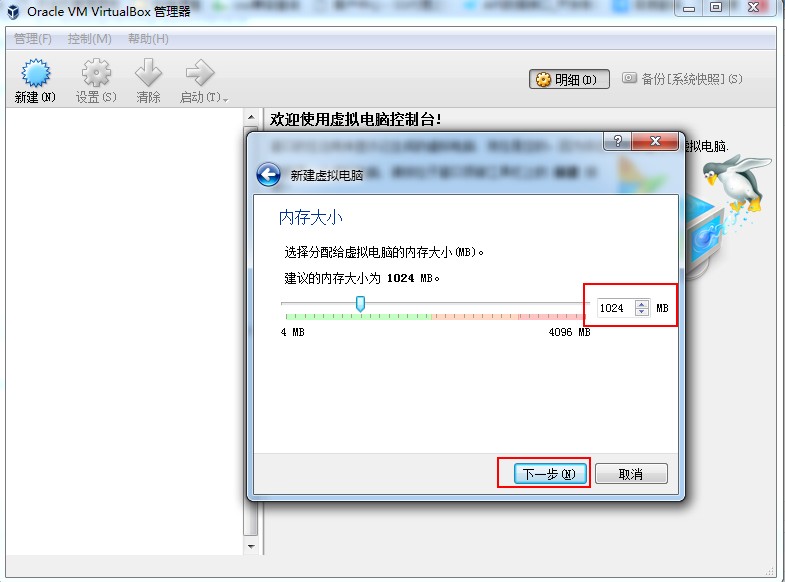
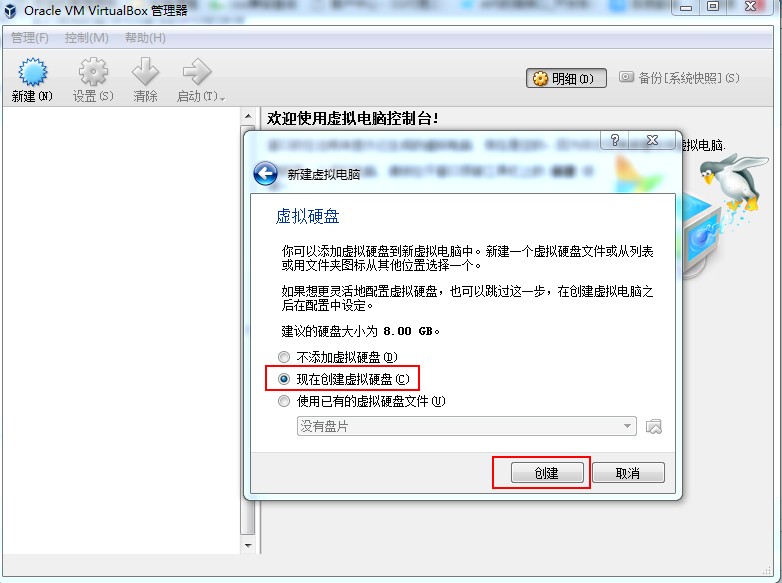

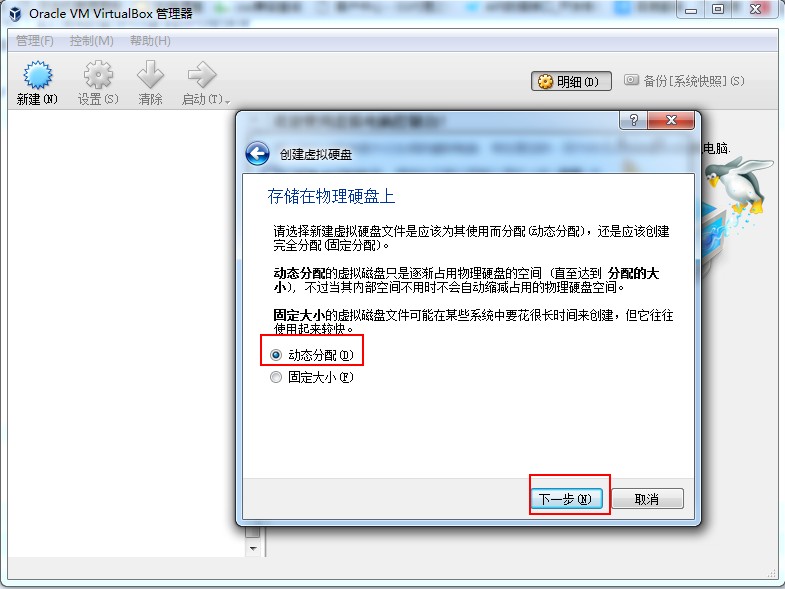

这样之后我们就要开始在 全局设定 里面设置下默认虚拟电脑位置了,因为C盘内存小的原因。。。
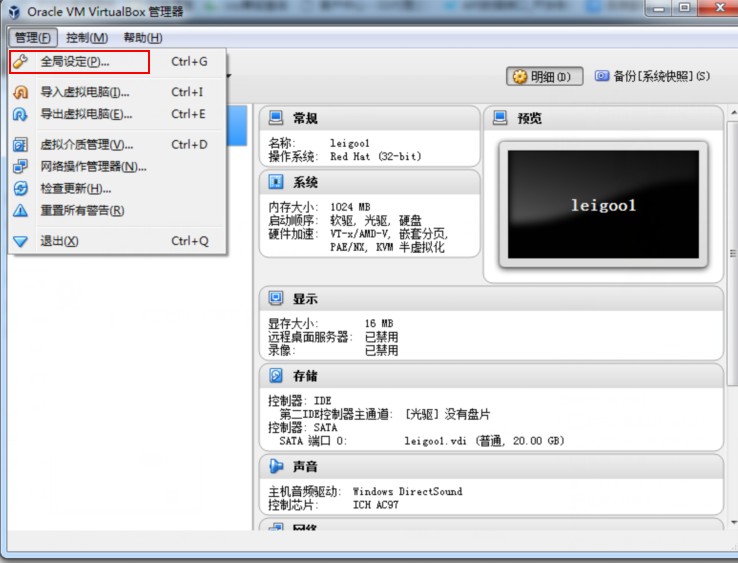
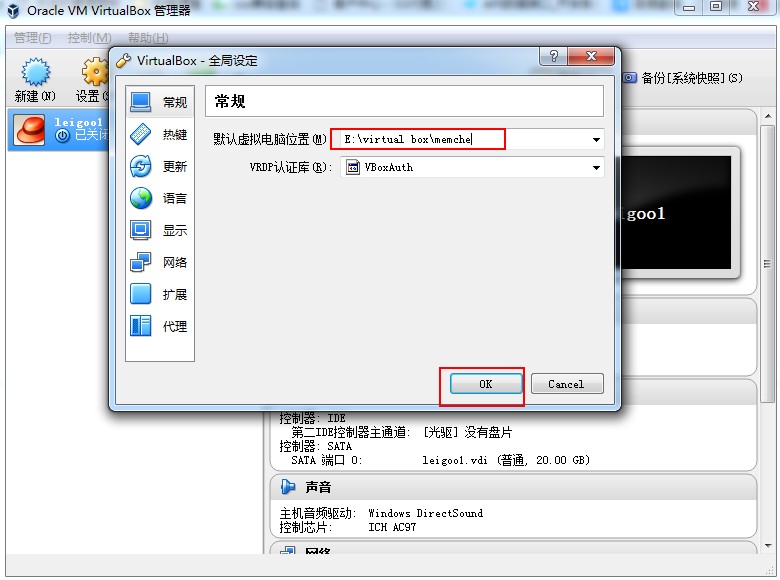
这样即可。。。
然后从新按照上面的步骤来进行创建下,那么我们将会发现memche 这个文件夹里面多了一个文件,而且这里面会越来越大。。。
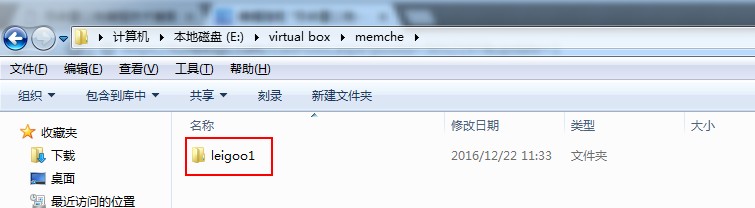

然后我们点击启动。。

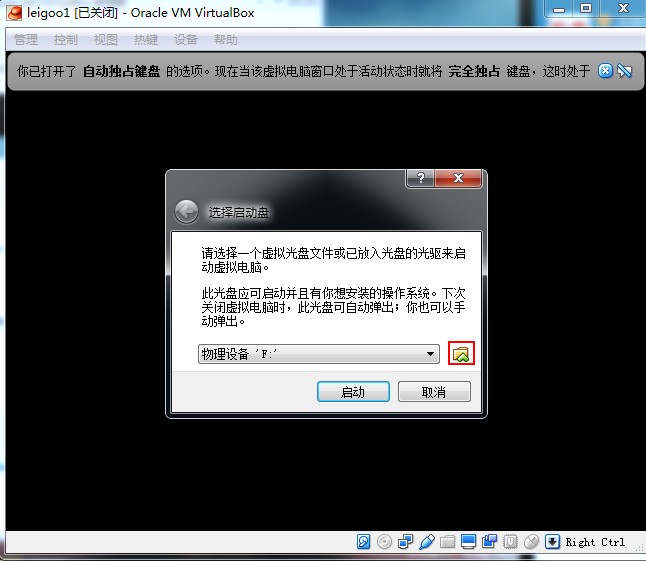
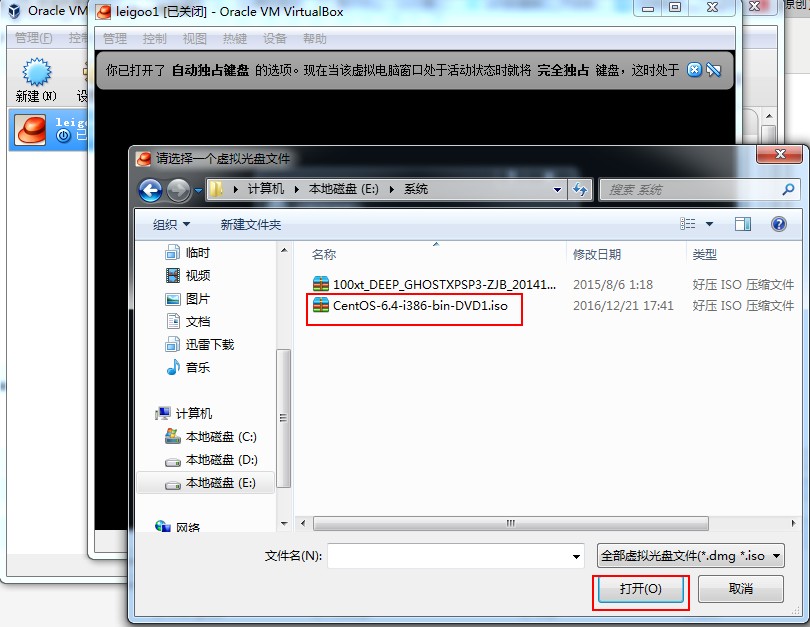
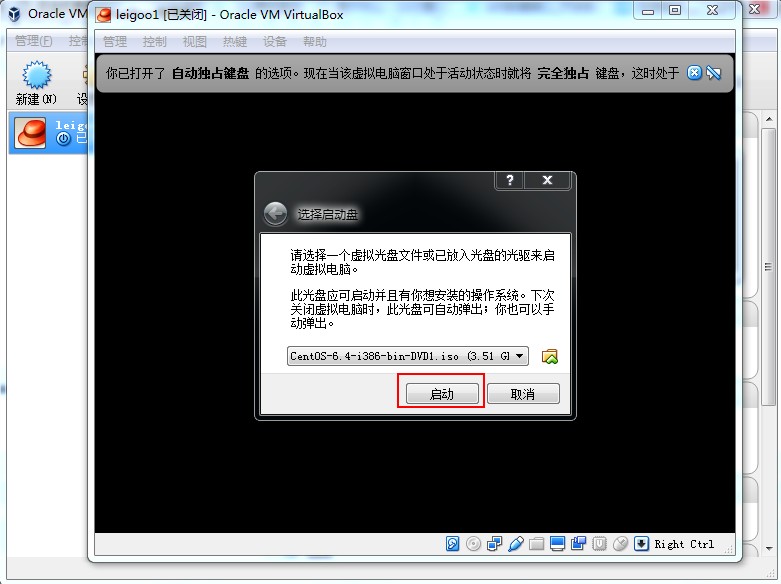
然后进进入到虚拟机的界面了,进来到这里后我们按着键盘上的ctrl键后,鼠标即可移动出虚拟机了。。
第一项:安装或者更新系系统
第二项:安装基本显卡驱动(解决高端显卡不支持问题)
第三项:恢复操作系统(系统出现故障或者不能启动是使用)
第四项:硬盘启动(不进行关盘安装)
第五项:内存硬件测试

我们安装第一项即可。。
如果安装完成后电脑是花屏,那么可以选择第二项。。
然后就到这个界面了。。。。
这里的意思是:
是否效验关盘
1:以关盘安装时可以选择测试
2:测试时间会很长
3:当关盘有坏道时会给出提示
4: 因为测试时间会很长,如果是u盘或者iso文件或确认关盘没问题可步进行测试。。。
所以我们按着tab键选择“skip”即可。。。

然后点击下一步:

然后就开始选择语言了。,因为这次我们安装的是桌面化的,所以选择中文,如果不是要用桌面化的情况下那直接选择默认的English即可,毕竟在linux里面使用中文的情况实在是太少了。。。
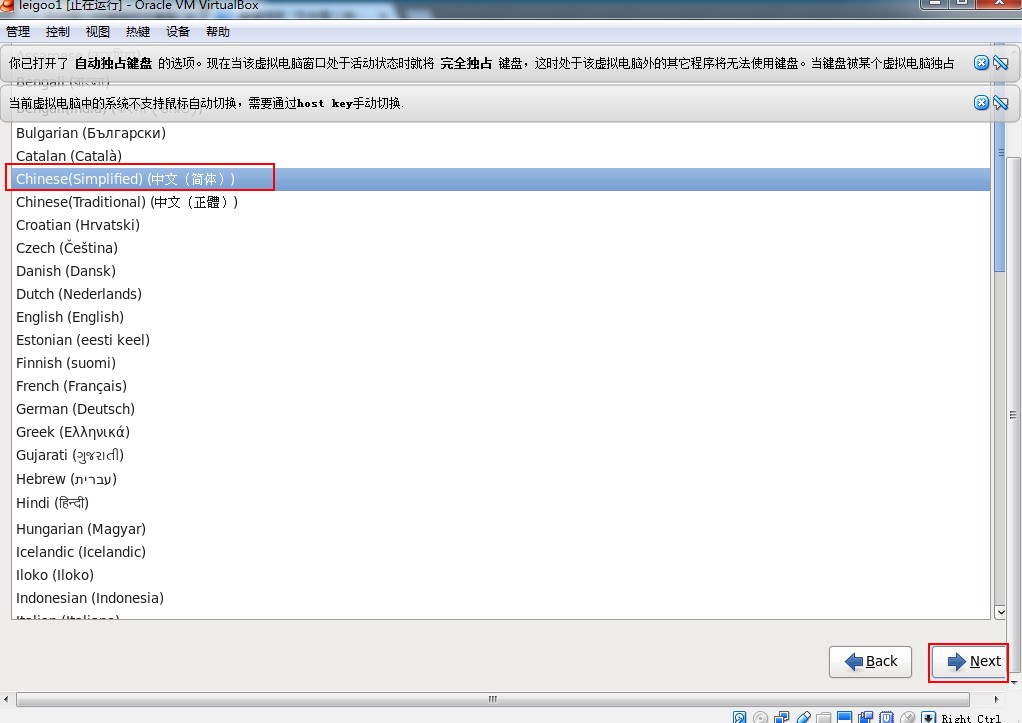
然后就到选择键盘布局了,选择默认的美式键盘即可。。
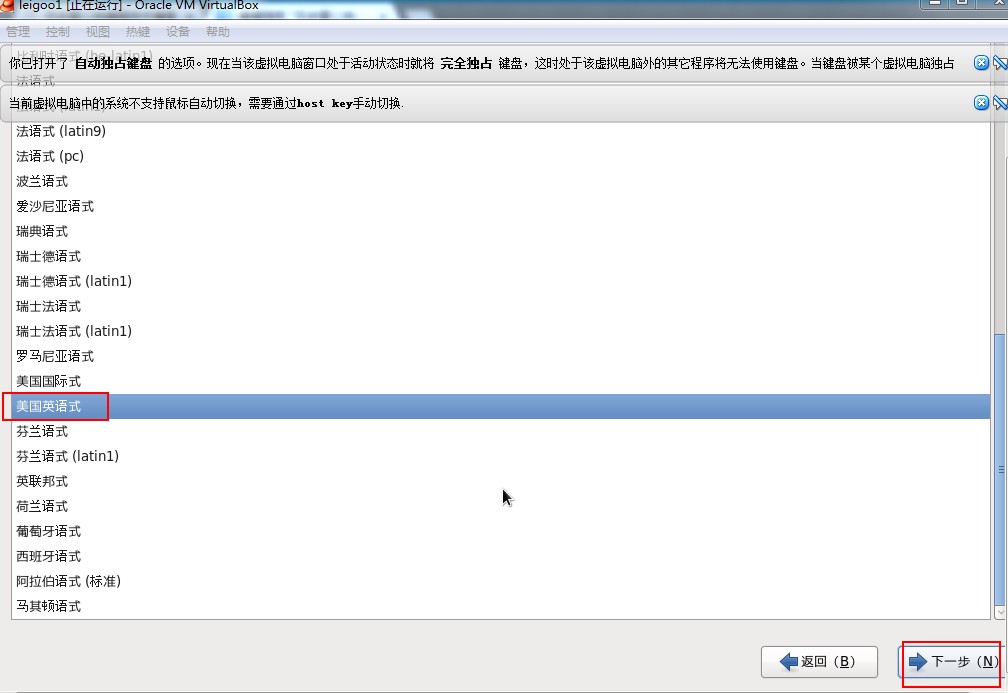
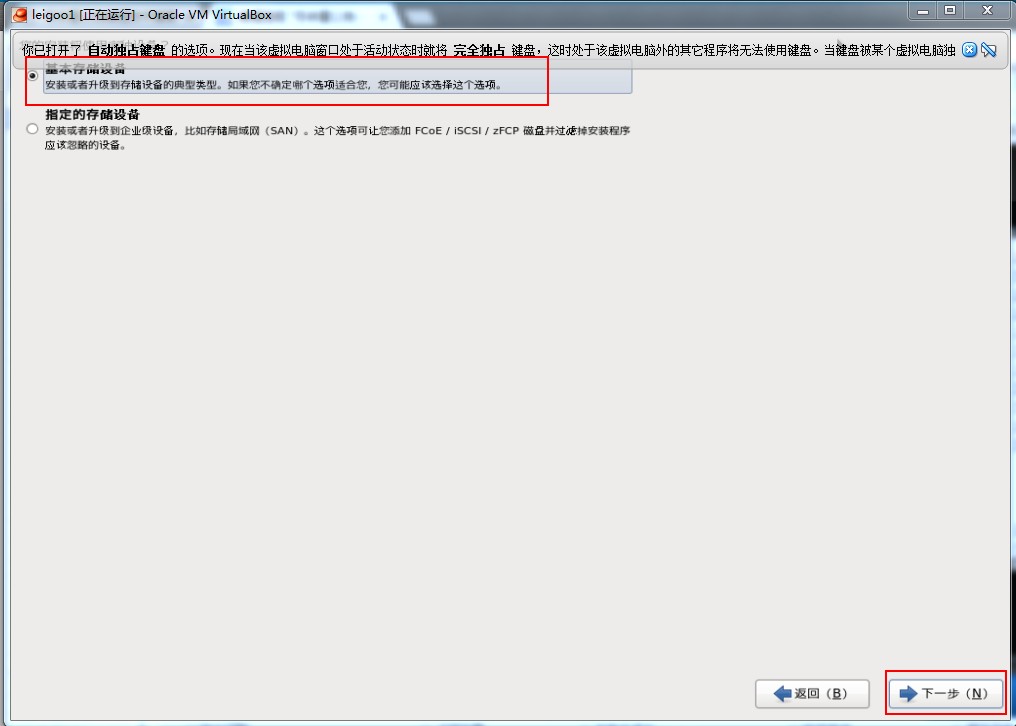
因为是新装的使用选择是,相当于从新分区
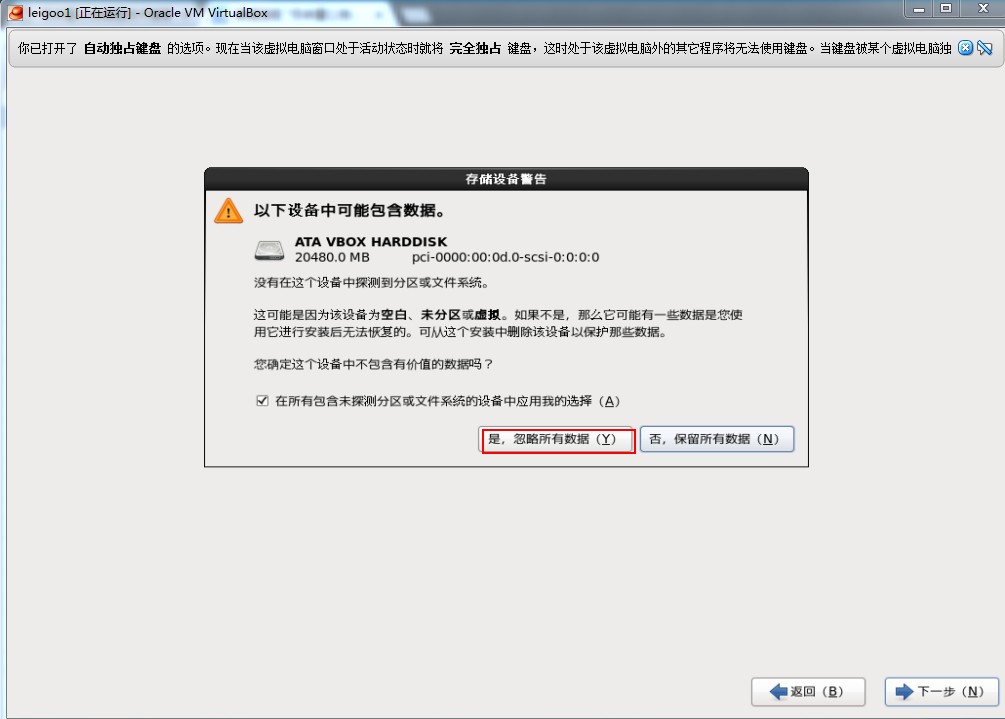
然后给他起个名字:
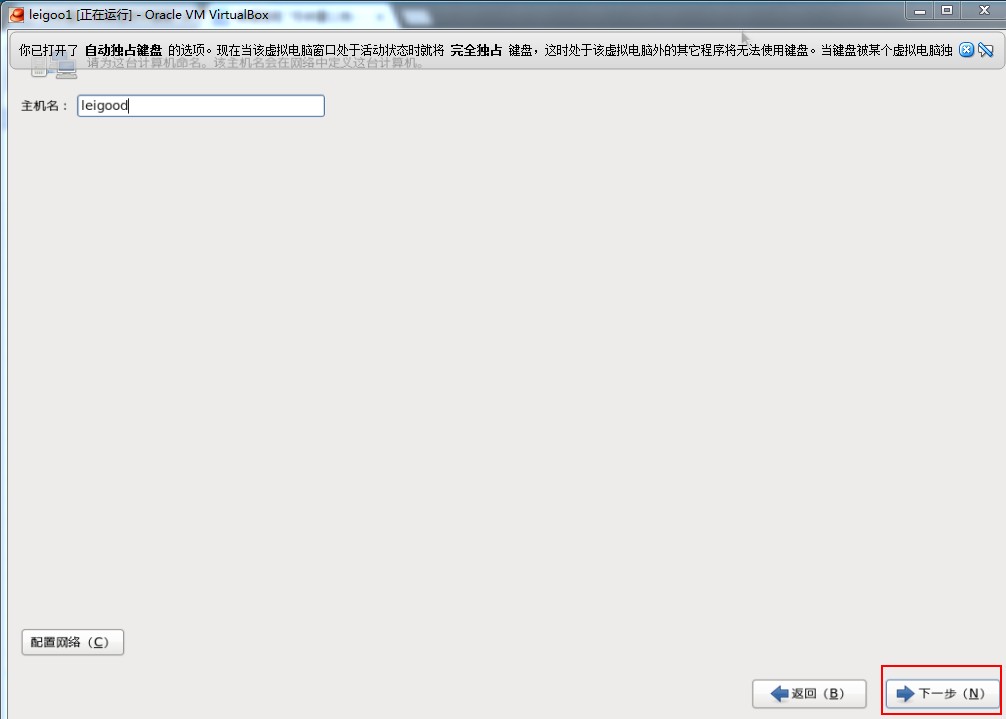
然后就到选择时区了,选择默认的上海即可。。。

然后下一步就开始来设置一个密码,相当于是root的密码,而且要定期更换,否则会出现大问题的。。。本人曾经吃过亏。。。

然后下一步就是分区了,有点类似windows里面的分区,
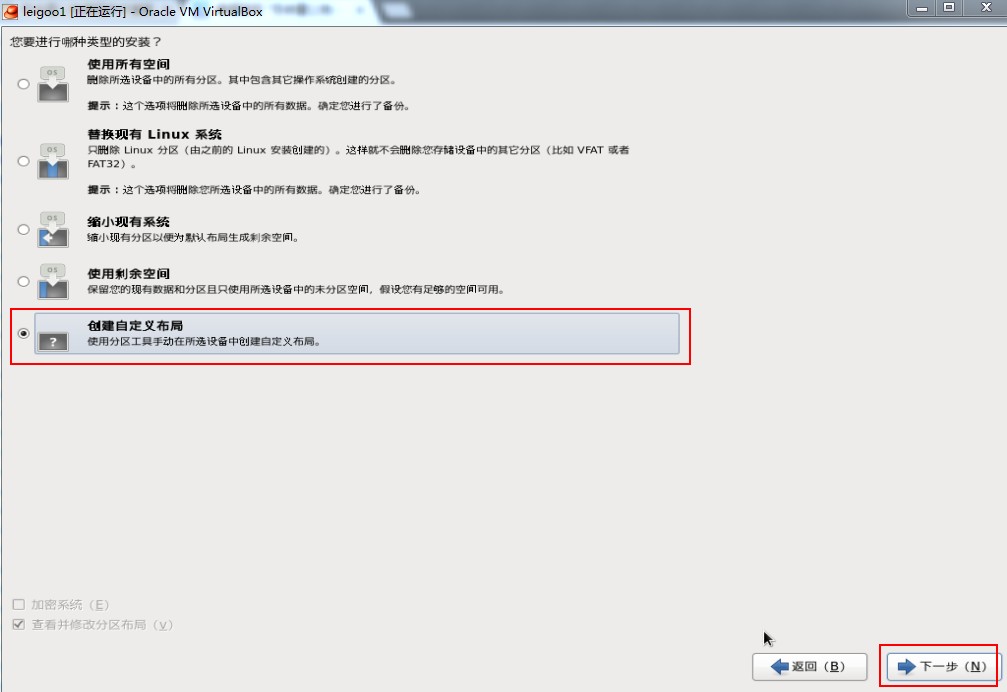
分区要根据实际的情景来分。。
1.最简单的分是分一个/与swap
2.如果做文件服务器SAMBA服务,则可以将Home单独分出来,为每一个同时提供一个单独的备份空间。
3.如果做web或者Mail服务器,则可以将var目录单独分区,防止空间不足。。
4.如果出现大硬盘,如T级硬盘无法启动情况,将Boot进行分区,作为第一个分区,因为只是引导文件,所以之分100Mb即可。。

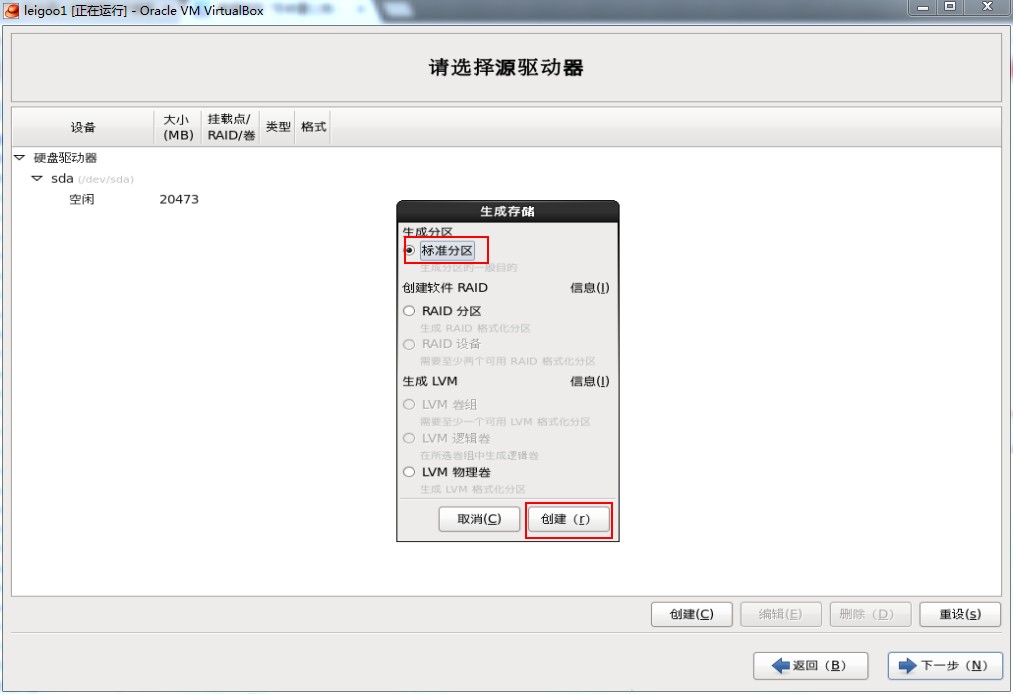
先来设置一个交换分区,主要是电脑内存紧张的时候才使用交换分区。。

然后就开始设置一个更分区
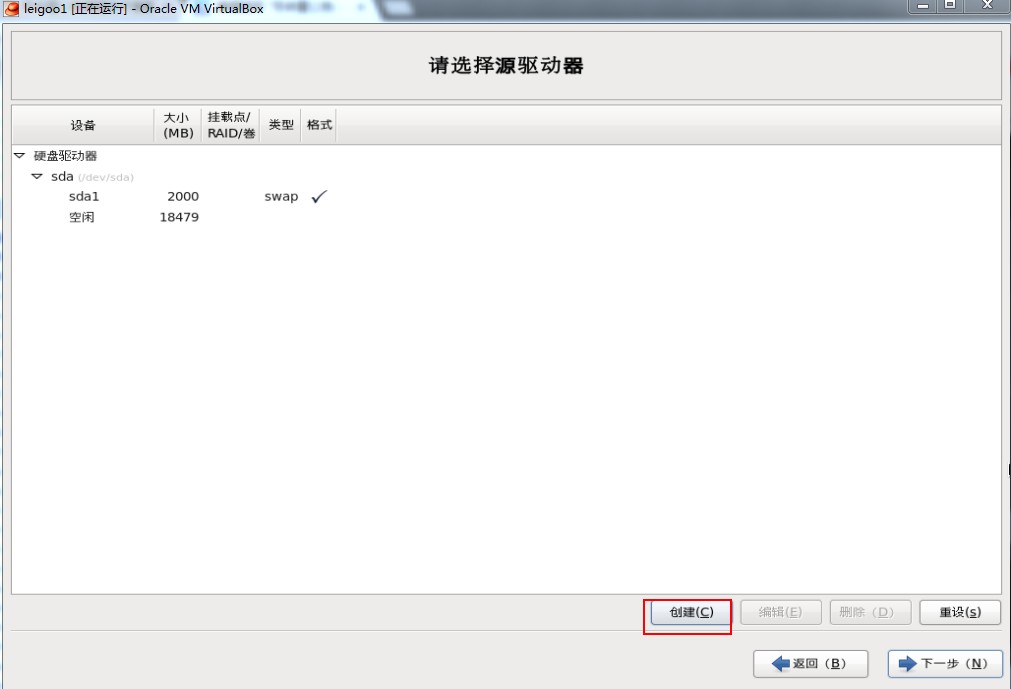

就分给更目录10G
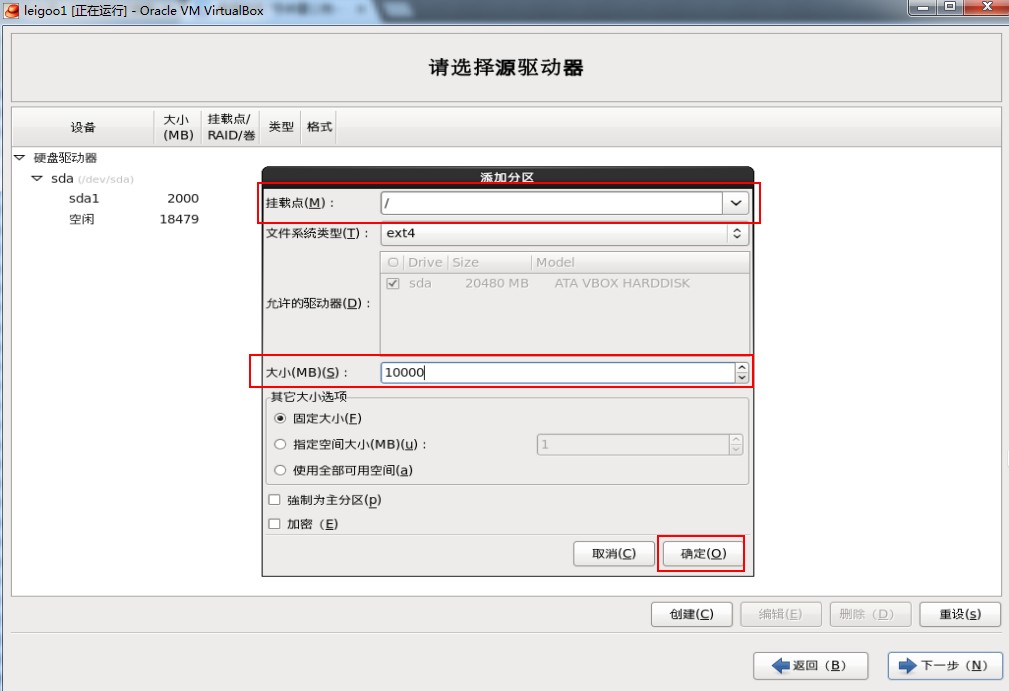
现在还剩下一点点,那么都分给home目录。。
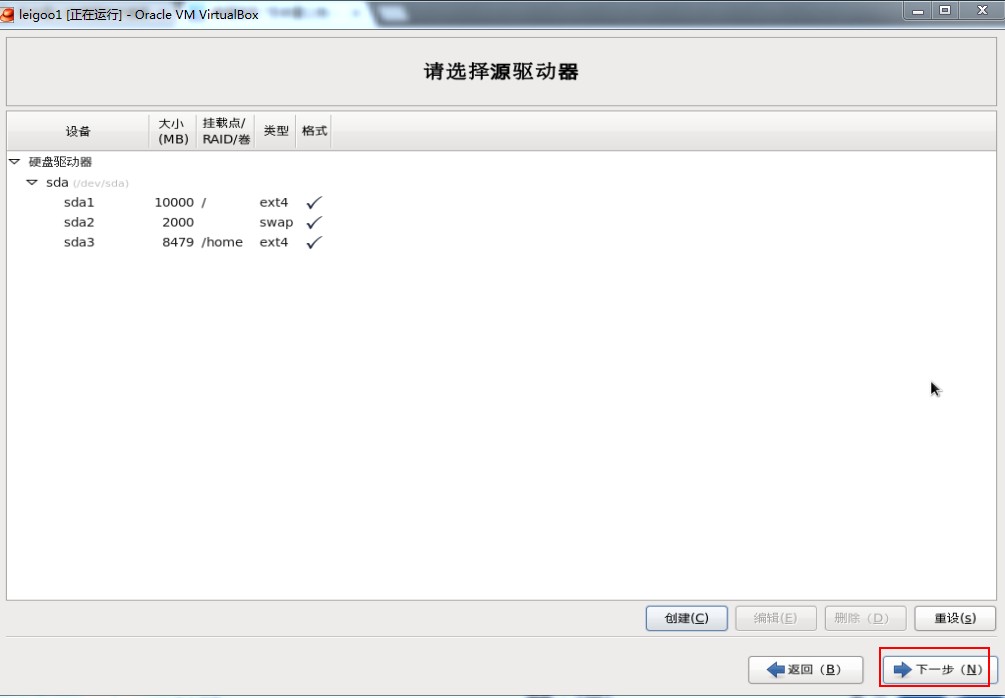
然后就会弹出一个格式化的窗口,如果要格式化则全部都给删除掉。。
就类似新买了电脑要格式化硬盘分区系统。。。
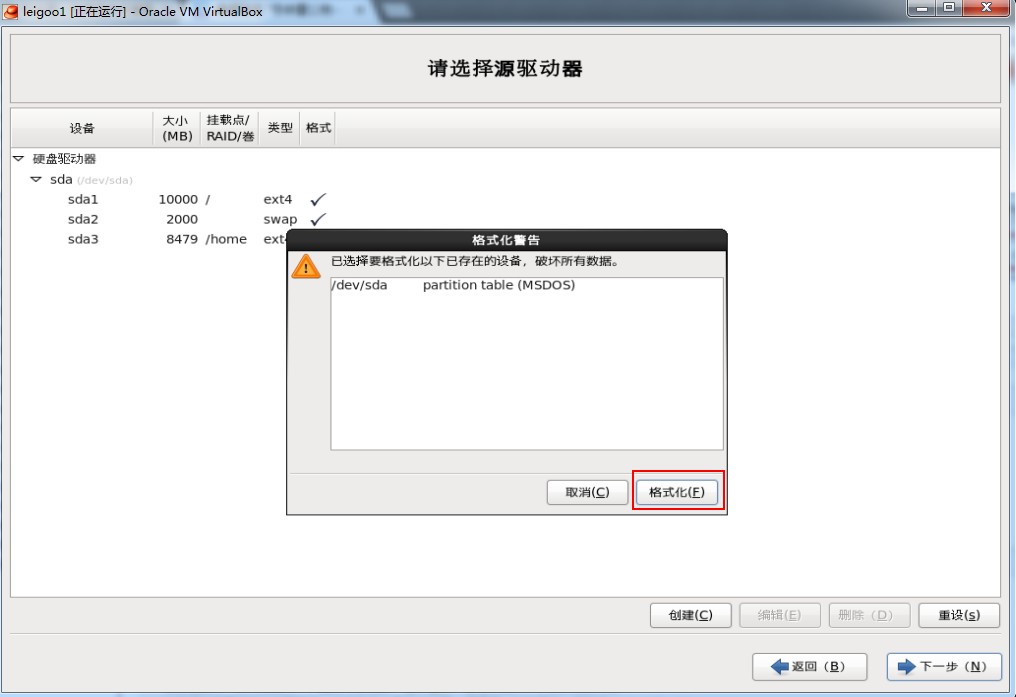
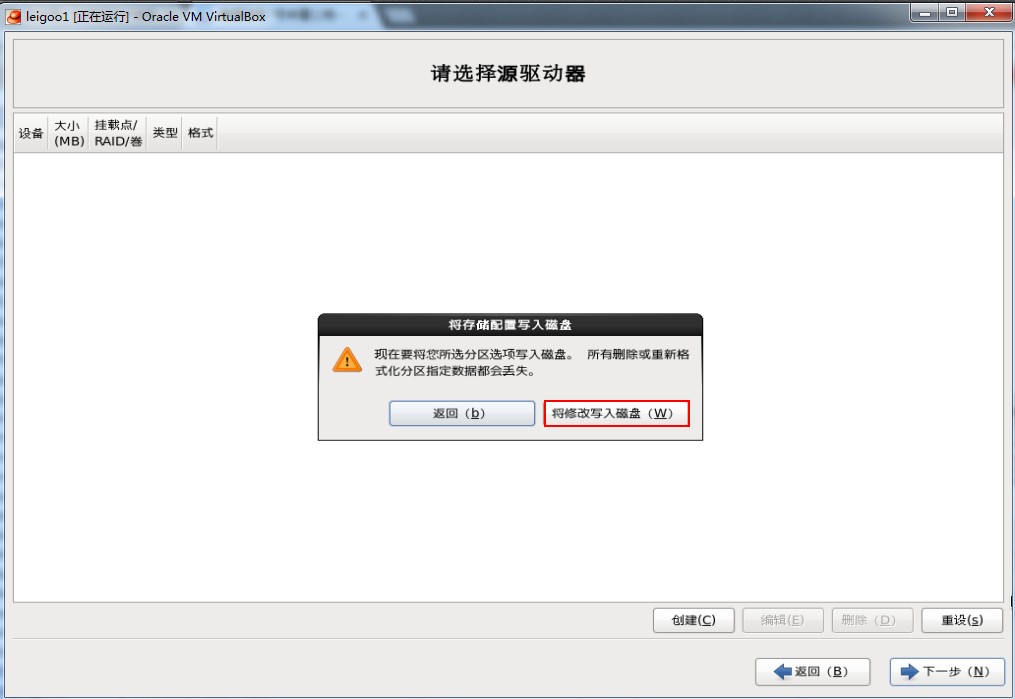
然后就默认点击下一步即可。。


Desktop:基本的桌面系统,包括常用的桌面软件,如文档查看工具
Minimal Desktop:基本的桌面系统,包含的软件更少
Minimal:基本的系统,不包含任何可选的软件包
Basic Server:安装的基本系统的平台支持,不包含桌面
Database Server:基本系统平台,加上MySQL和PostgreSQL数据库的客户端,无桌面 Web Server:基本系统平台,加上PHP,Web server,还有MySQL和PostgreSQL数据库的客户端,无桌面
Virtual Host:基本系统加虚拟化平台
Software Development Workstation:包含的软泥吉安包较多,基本系统,虚拟化平台桌面环境,开发工具
然后就开始一场漫长的等待,有1098个包.....................

经过一段漫长的等待后见到成功的界面了。。。
然后点击从新引导即可。。。。
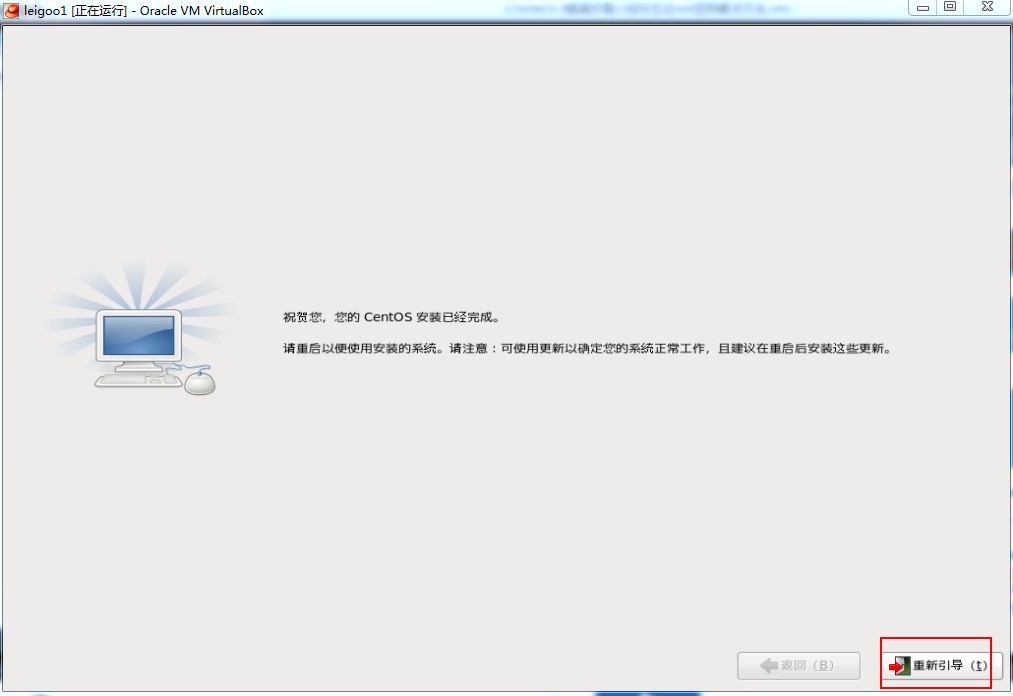
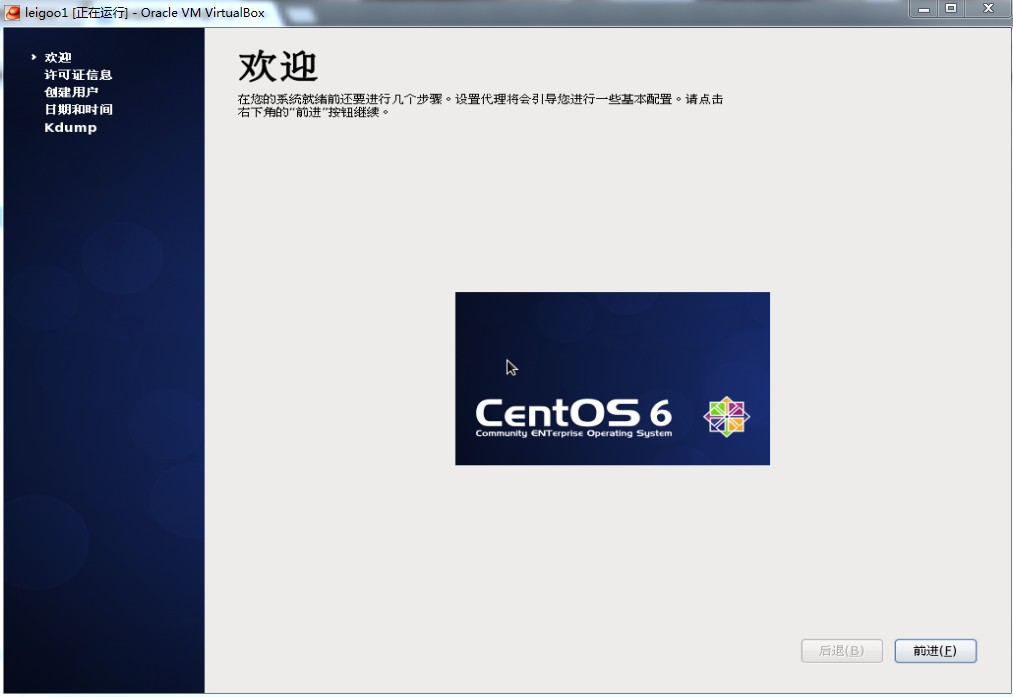

我们在实际的操作过程中尽量少使用root帐号,所以我们创建一个用户即可,因为更帐号可以将整个系统给干报废掉,所以我们大部份都是使用普通帐号在使用的。。

然后保存一个时间,让他默认即可。。。
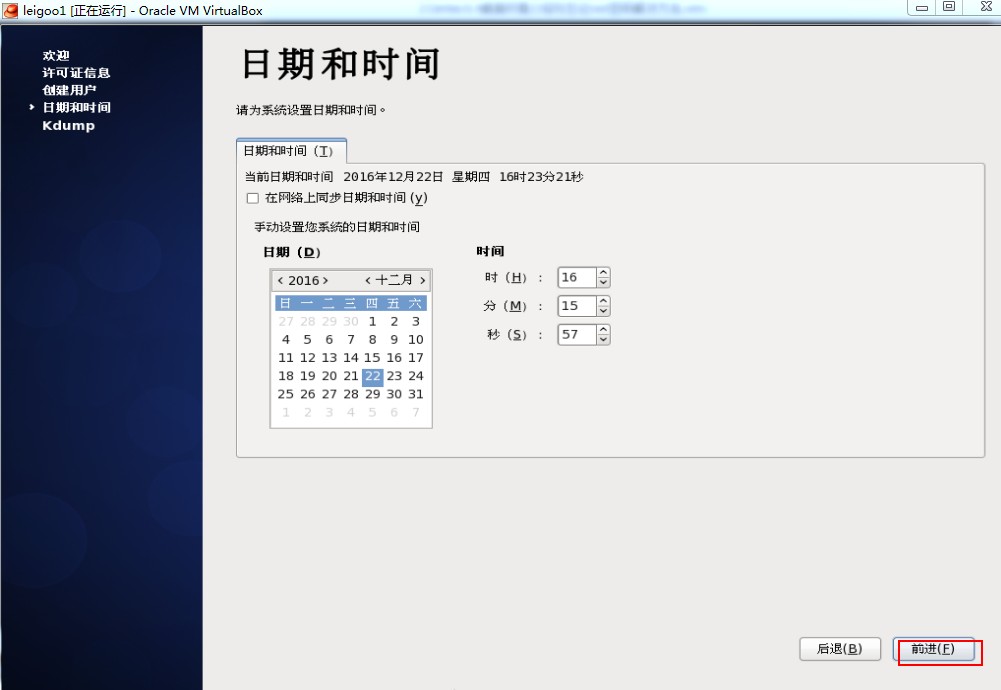
然后有一个和报错一样的东西,其实他不是报错,只是说如果系统出现了报错之类的会保留一个报错原因而已,当然我们大部份时候都不会使用到他,因为使用他至少有保证有2G内存
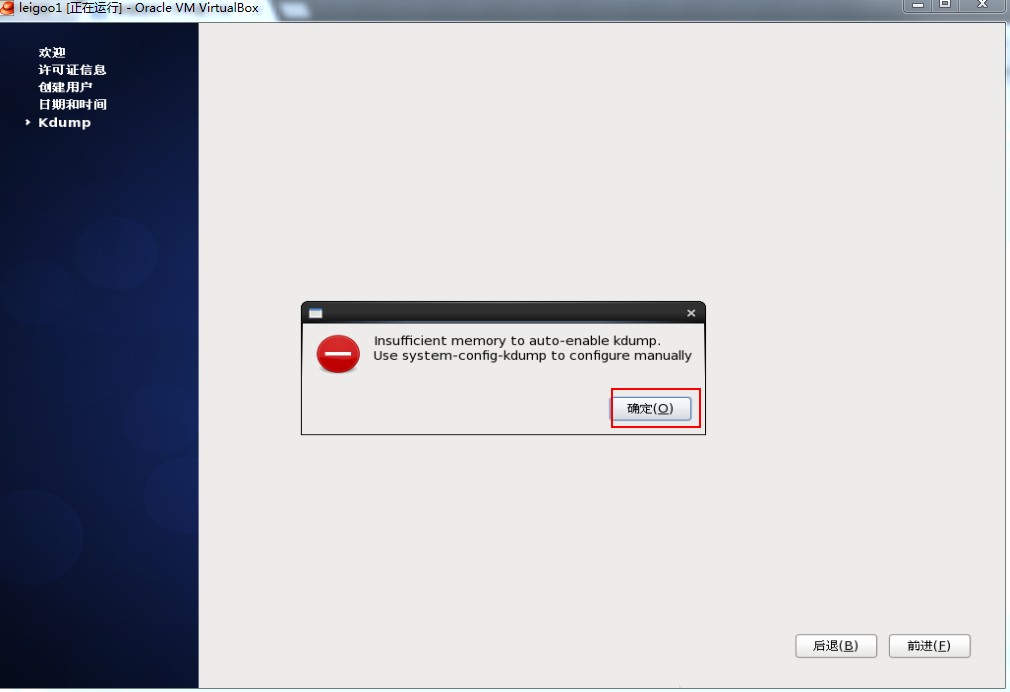
然后直接点击完成即可。。
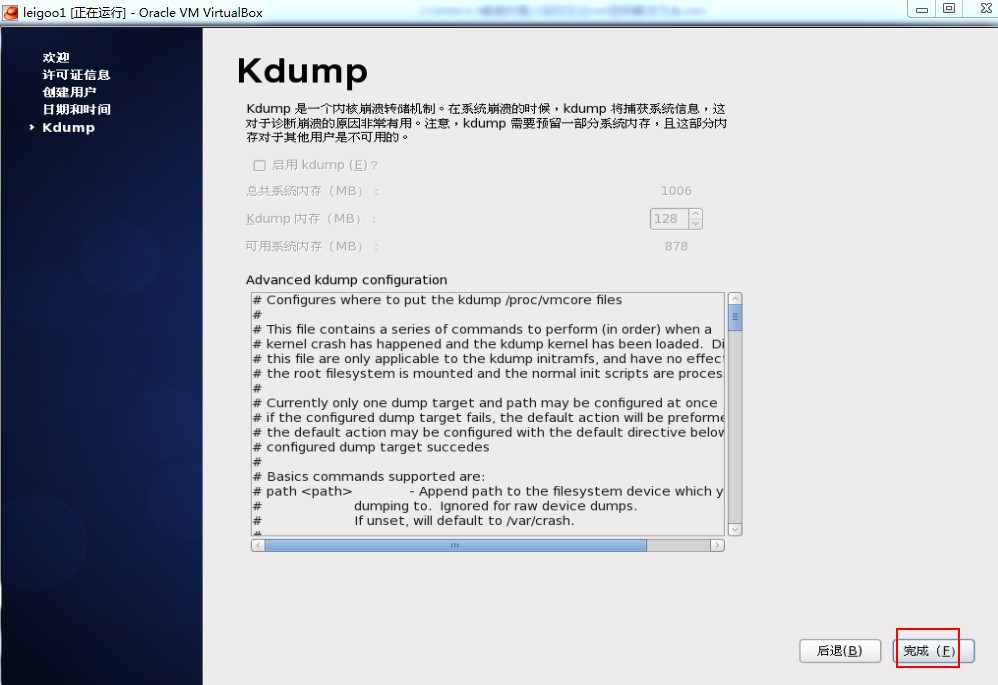
然后就可以见到linux的登录界面了。。

登录后即可见到一个酷似windows的系统了。。。
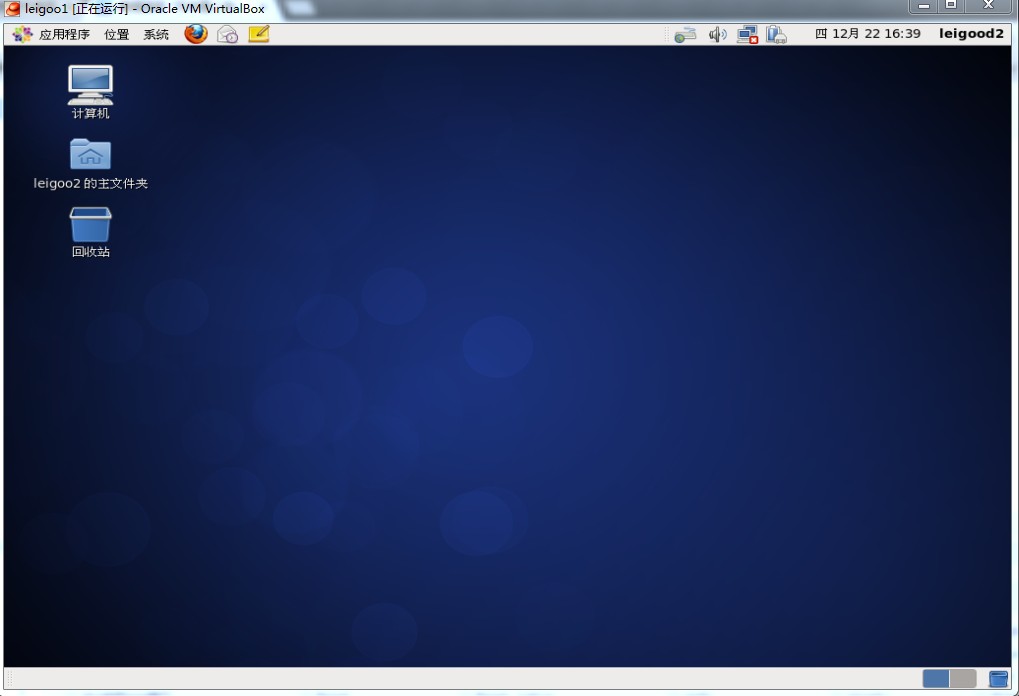
我们进到里面随便打开一个网页,发现目前还是没法联网的,那么我们首先解决掉联网的问题。。。
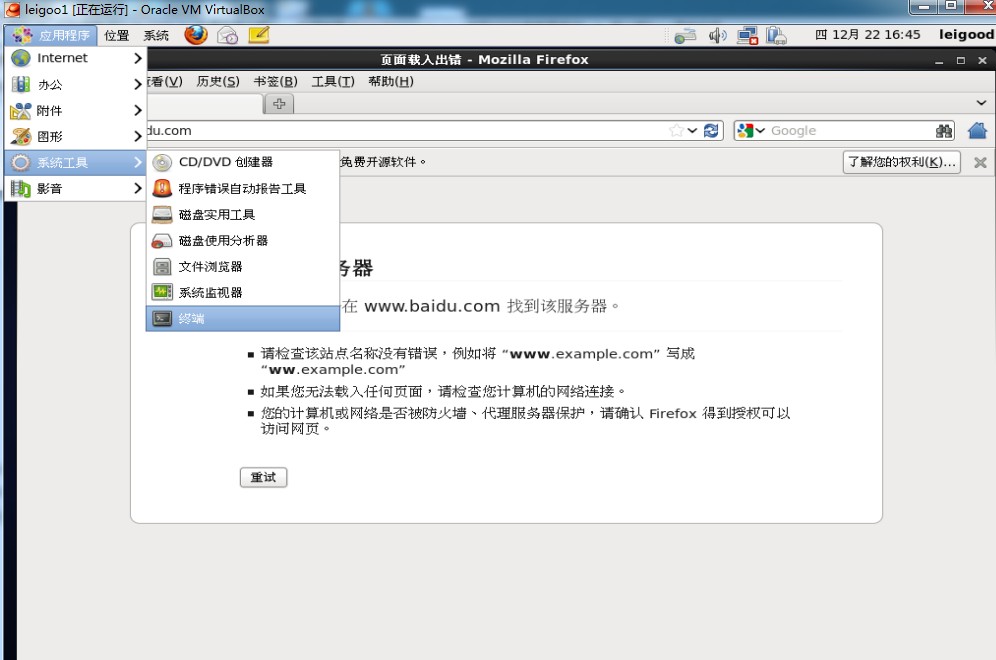
那么我们在命令行下切换到root帐号,
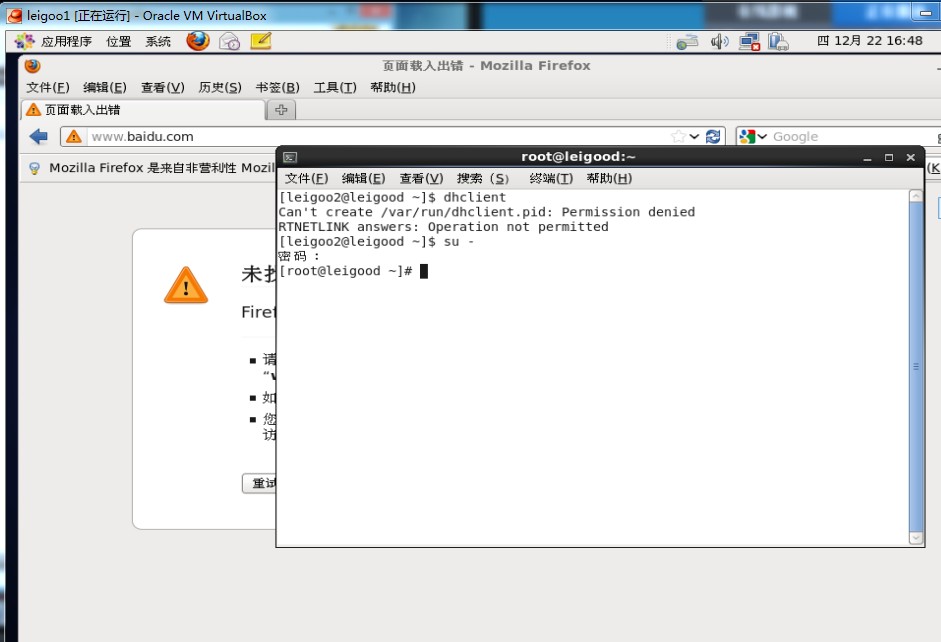
切换成root帐号了可以通过如下两种方法进行联网设置:
1:dhclient(枪支linuxDHCP客户端重新获得IP地址)
2:ifconfig (eth0 192.168.1.XXX设置ip地址)
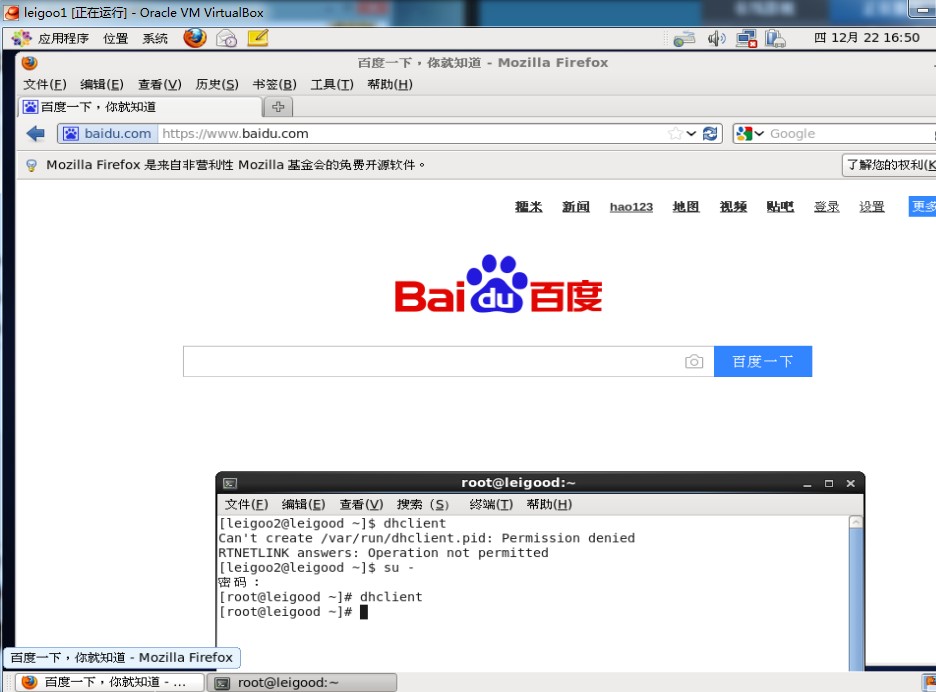
这样问题即可解决啦、、